av Martin Brinkmann 5. oktober 2021 i Windows 11 Hjelp – 4 kommentarer
Microsoft lanserte sitt nye operativsystem Windows 11 i dag. Den er tilgjengelig via Windows Update og som en frittstående nedlasting.
Windows 10 -brukere som sjekker Windows Update akkurat nå, kan få muligheten til å oppgradere enheten til Windows 11 gratis, men det er også en sjanse for at feilmeldingen – Denne PCen oppfyller for øyeblikket ikke alle systemkravene for Windows 11 – vises i stedet.
Denne PC -en oppfyller foreløpig ikke alle systemkravene for Windows 11
ADVERTISEMENT
- Prosessor: 1-GHu eller raskere 64-biters prosessor med 2 kjerner som er minst en 8. generasjons prosess (noen Intel 7. generasjons prosessorer støttes) .
- RAM: 4 GB minne.
- Harddiskplass: 64 gigabyte harddiskplass
- Firmware: UEFI, Secure Boot -kompatibel, TPM 2.0 -brikke
- Grafikkort: DirectX 12 kompatibel med WDDM 2.0 -driver.
- Skjerm: 720p HD -skjerm, flott enn 9 “diagonalt, 8 bits per fargekanal
Disse kan høres skremmende ut, men Microsoft ga ut en app som avslører hvorfor Windows Update viste oppgraderingsfeilen melding og hvilke komponenter som er inkompatible med Windows 11.
Slik laster du ned og kjører Windows PC Health Check -appen

PC Health Check -appen er koblet til Windows Update -siden, men du kan også åpne den direkte med et klikk på denne lenken.
- Klikk på “Last ned PC Health Check App “for å starte nedlastingen.
- Velg en lokal mappe for å lagre den kjørbare filen WindowsPCHealthCheckSetup.msi i.
- Dobbeltklikk på filen WindowsPCHealthCheckSetup.msi for å starte installasjonen.
- Installasjonen skjer automatisk. Du får et alternativ til å kjøre verktøyet med en gang, men kan også starte det når som helst ved å åpne Start på enheten, skrive inn PC Health Check og velge resultatet.
ADVERTISEMENT
PC Health Check -programmet viser informasjon om systemet og brukeren. Her er hva den forteller deg:
- Navnet på enheten.
- Mengden RAM og plass på harddisken.
- Alderen på enheten Windows -installasjon.
Du kan bruke den til en rekke formål, inkludert å gi PC -en nytt navn.
Kompatibilitetskontroll avslører problemer
Velg ” sjekk nå “-knappen for å kjøre en kompatibilitetskontroll for å finne ut om enheten oppfyller Windows 11s systemkrav.
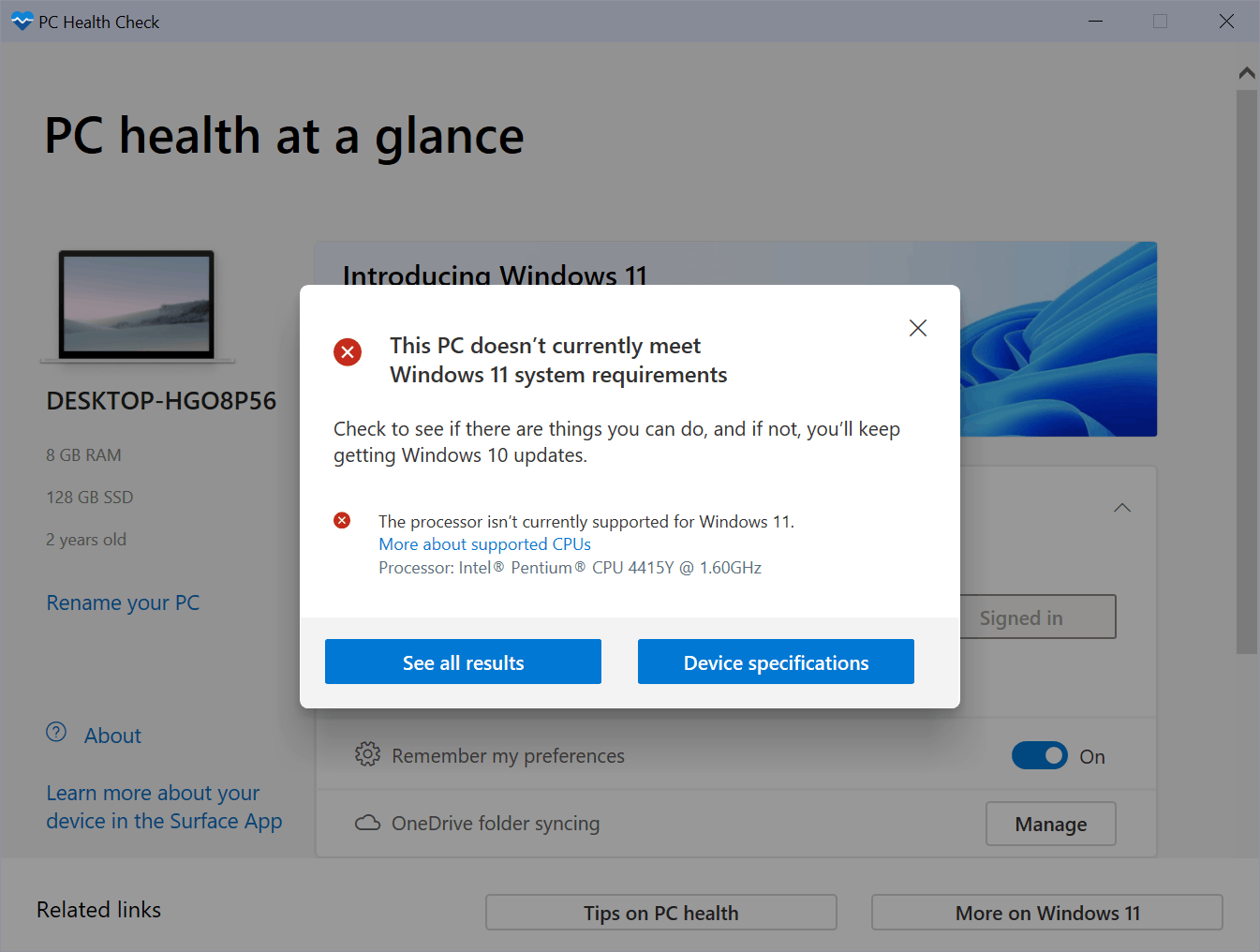
Minst ett krav vil bli oppført på enheter som mottok feilmeldingen “Denne PC -en oppfyller ikke alle systemkravene for Windows 11” i Windows Update.
Skjermbildet er fra en Surface Go -enhet som kjører Windows 10. Microsofts PC Health Check -program avslørte at prosessoren ikke er kompatibel med Windows 11.
Enheter er kanskje ikke kompatible med Windows 11 av flere årsaker. Noen er maskinvarebaserte, for eksempel en prosessor som er for gammel, ikke nok RAM eller harddiskplass, eller mangler komponenter som TPM.
Andre kan være inkompatible fordi visse funksjoner ikke er aktivert, for eksempel TPM , som kan ha blitt deaktivert i BIOS på enheten.
Noen problemer kan rettes ganske enkelt, for eksempel å aktivere TPM på en enhet hvis den støttes. Det kan også være alternativer for å installere mer RAM eller mer harddiskplass. Det er kanskje ikke like enkelt å bytte prosessor, da det kan inkludere å skaffe et nytt hovedkort hvis det gamle ikke støtter nyere prosessorgenerasjoner.
Windows 11 kan installeres på inkompatible enheter. Microsoft gjør det vanskelig, siden Windows Update ikke kan brukes til det. Du kan sjekke ut vår guide for installering av Windows 11 uten TPM for instruksjoner. Vær oppmerksom på at det anbefales på det sterkeste at du lager en sikkerhetskopi av systemet før du prøver å oppgradere til Windows 11 (uavhengig av enhetens kompatibilitetsstatus).
Nå er du: Er enhetene dine kompatible med Windows 11?
ANNONSERING
